Хоча Windows 8 призначений для роботи з сучасним інтерфейсомпрограм, більшість із нас все ще проводить більшу частину свого часу в режимі робочого столу. Одне, що ви могли помітити, це кілька секунд затримки, перш ніж Windows запустить будь-які програми для настільних ПК, які встановлені для запуску при запуску Windows. Сюди входять системні утиліти, пов'язані з робочим столом, елементи в папці запуску та додатки, які додають ключ реєстру для запуску при запуску. Microsoft не заявила жодної чіткої причини цього затримки, але, схоже, цей механізм був реалізований, щоб частина сучасного інтерфейсу спочатку завантажувалася перед тим, як дозволяти Windows запускати ексклюзивні служби або програми. Тим не менш, якщо ви шукаєте спосіб мінімізувати цю затримку, для цього є простий злом реєстру.
Спочатку потрібно відкрити Редактор реєстру. Перейдіть на початковий екран і введіть «regedit» (без лапок), а потім натисніть ярлик редактора реєстру в розділі «Програми» зліва.

Відкриється вікно Редактора реєстру в режимі робочого столу. Тепер перейдіть до наступної клавіші:
HKEY_CURRENT_USERSoftwareMicrosoftWindowsCurrentVersionExplorerSerialize
У деяких випадках (як це також виявилося і для нас)Клавіша серіалізації вже не може бути там, а значить, вам потрібно створити його вручну, клацнувши правою кнопкою миші «Провідник» та виберіть Створити> Ключ у контекстному меню, що з’явиться.
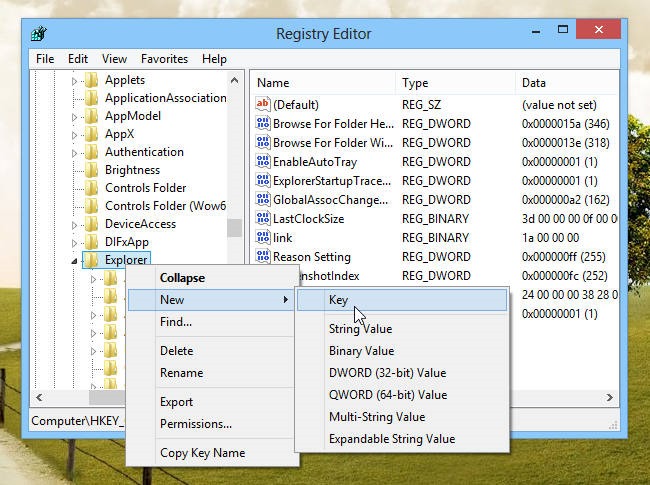
Після створення ключа вам потрібно створити новийПараметр DWORD під Serialize. Клацніть правою кнопкою миші або на самій серіалізації, або на правій панелі, і виберіть команду New> DWORD (32-бітне значення) у контекстному меню.
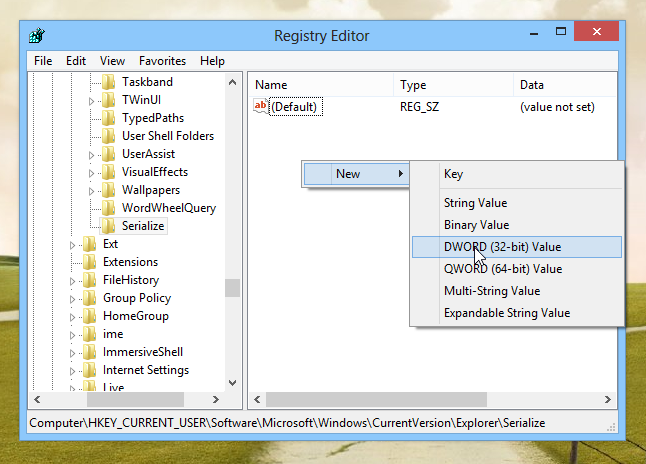
Тепер перейменуйте параметр DWORD в"StartupDelayInMSec" (без повторних лапок), двічі клацніть по ньому та введіть 0 (це нуль) у полі Значення даних, як показано на знімку нижче. Натисніть кнопку ОК, закрийте Редактор реєстру та перезавантажте комп'ютер, щоб застосувати зміни. Незважаючи на те, що ви не можете повністю позбутися від затримки, ви помітите швидший час завантаження всіх служб і додатків настільних ПК.
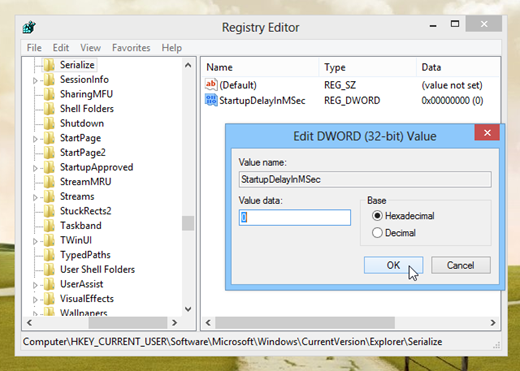
Якщо ви хочете протестувати цей злом реєстру,просто спробуйте помістити деякі ярлики програм у папку "Запуск". Щоб відкрити папку Startup, натисніть Win + R, щоб відкрити діалогове вікно Run, введіть оболонку: Startup та натисніть кнопку OK.
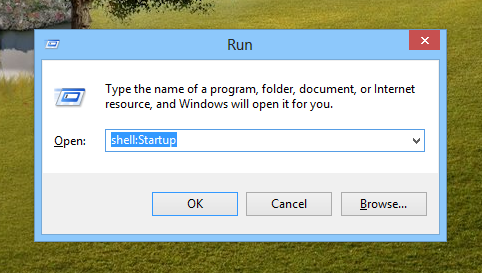
Відкриється папка Startup, де ви можете розмістити ярлики улюбленої програми та перезавантажити ПК.
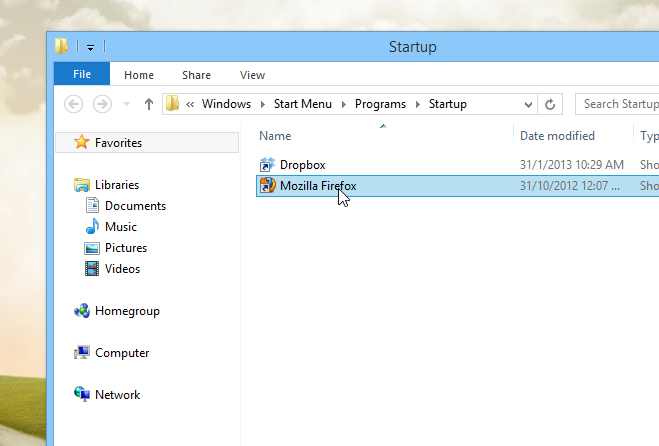
Чи вважається цей реєстр корисним? Можливо, вам також сподобається наша колекція з 20-ти найкращих налаштувань, хакерів та порад Windows 8.
[через WinAero]












Коментарі